OKX Катталыңыз - OKX Kyrgyzstan - OKX Кыргызстан - OKX Киргизия
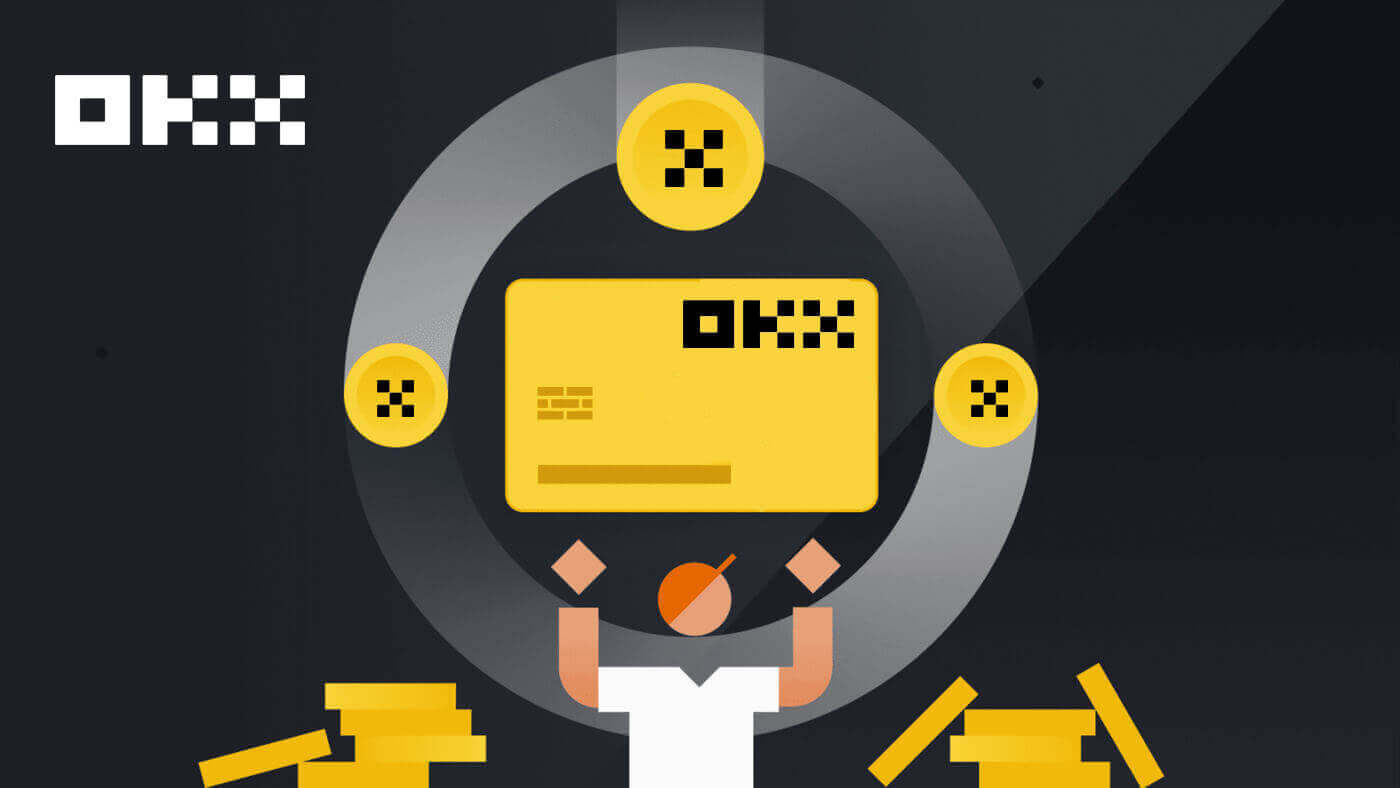
OKXке кантип катталса болот
Электрондук почта менен OKX каттоо эсебине катталыңыз
1. OKXке өтүп , жогорку оң бурчтагы [ Катталыңыз ] дегенди басыңыз . 
2. Сиз OKX каттоосун социалдык тармак (Google, Apple, Telegram, Wallet) аркылуу аткара аласыз же каттоо үчүн керектүү маалыматтарды кол менен киргизсеңиз болот.  3. Электрондук почта дарегиңизди киргизип, андан соң [Катталуу] баскычын басыңыз. Электрондук почтаңызга код жөнөтүлөт. Кодду боштукка коюңуз жана [Кийинки] баскычын басыңыз.
3. Электрондук почта дарегиңизди киргизип, андан соң [Катталуу] баскычын басыңыз. Электрондук почтаңызга код жөнөтүлөт. Кодду боштукка коюңуз жана [Кийинки] баскычын басыңыз. 
4. Телефон номериңизди киргизип, [Азыр текшерүү] баскычын басыңыз. 
5. Телефонуңузга жөнөтүлгөн кодду киргизип, [Кийинки] баскычын басыңыз. 
6. Жашаган өлкөңүздү тандап, тейлөө шарттарына макул болуу үчүн белгини белгилеп, [Кийинки] баскычын басыңыз. Сиздин жашаган жериңиз ID же дарегиңизди тастыктаган документке дал келиши керек экенин эске алыңыз. Ырастоодон кийин өлкөңүздү же жашаган аймакты өзгөртүү кошумча текшерүүнү талап кылат. [Ырастоо] чыкылдатыңыз. 

7. Андан кийин, каттоо эсебиңиз үчүн коопсуз сырсөздү түзүңүз. 
Эскертүү:
- Сырсөзүңүз 8-32 белгиден турушу керек
- 1 кичине тамга
- 1 баш тамга
- 1 саны
- 1 өзгөчө белги, мисалы! @ # $ %
8. Куттуктайбыз, сиз OKXде ийгиликтүү каттадыңыз. 
Apple менен OKX аккаунтуна катталыңыз
Андан тышкары, сиз Apple каттоо эсебиңиз менен бир жолу кирүү аркылуу каттала аласыз. Эгерде сиз муну кааласаңыз, анда төмөнкү кадамдарды аткарыңыз: 1. OKXке
кирип , [ Катталыңыз ] баскычын басыңыз. 2. [Apple] сөлөкөтүн тандаңыз, калкыма терезе пайда болот жана сизден Apple каттоо эсебиңиз аркылуу OKXге кирүү сунушталат.
3. OKXке кирүү үчүн Apple ID жана сырсөзүңүздү киргизиңиз. Аутентификация процессин бүтүрүңүз.
4. [Улантуу] дегенди басыңыз.
5. Жашаган өлкөңүздү тандап, тейлөө шарттарына макул болуу үчүн белгини белгилеп, [Кийинки] баскычын басыңыз. Сиздин жашаган жериңиз ID же дарегиңизди тастыктаган документке дал келиши керек экенин эске алыңыз. Ырастоодон кийин өлкөңүздү же жашаган аймакты өзгөртүү кошумча текшерүүнү талап кылат.
6. Андан кийин, сиз автоматтык түрдө OKX платформасына багытталасыз.







Google менен OKX каттоо эсебине катталыңыз
Ошондой эле, сизде Gmail аркылуу каттоо эсебиңизди каттоо мүмкүнчүлүгү бар жана муну бир нече жөнөкөй кадам менен аткара аласыз: 1. OKXке
өтүп , [ Катталуу ] баскычын басыңыз. 2. [Google] баскычын басыңыз.
3. Электрондук почтаңызды же телефонуңузду киргизген кирүү терезеси ачылат. Андан кийин [Кийинки] чыкылдатыңыз
4. Андан кийин Gmail аккаунтуңуздун сырсөзүн киргизип, [Кийинки] баскычын басыңыз. Кирип жатканыңызды ырастаңыз
5. Жашаган өлкөңүздү тандап, тейлөө шарттарына макул болуу үчүн белгини коюп, [Кийинки] баскычын басыңыз. Андан кийин, сиз автоматтык түрдө OKX эсебиңизге багытталасыз.







Telegram менен OKX аккаунтуна катталыңыз
1. OKXке өтүңүз жана [ Катталуу ] баскычын басыңыз.  2. [Telegram] баскычын басыңыз.
2. [Telegram] баскычын басыңыз.  3. Кирүү терезеси ачылат, анда сиз телефон номериңизди киргизесиз. Андан кийин [Next] чыкылдатыңыз.
3. Кирүү терезеси ачылат, анда сиз телефон номериңизди киргизесиз. Андан кийин [Next] чыкылдатыңыз. 
4. Telegramыңызды ачып, ырастаңыз. 

5. Каттооңузду ырастоо үчүн [Кабыл алуу] баскычын басыңыз. 
6. OKX аккаунтуңузду Telegram менен байланыштыруу үчүн электрондук почтаңызды же телефон номериңизди киргизиңиз. Андан кийин [Next] чыкылдатыңыз.  7. [Каттоо эсебин түзүү] дегенди басыңыз. Электрондук почтаңызга жөнөтүлгөн кодду киргизиңиз жана [Кийинки] баскычын басыңыз.
7. [Каттоо эсебин түзүү] дегенди басыңыз. Электрондук почтаңызга жөнөтүлгөн кодду киргизиңиз жана [Кийинки] баскычын басыңыз. 

8. Жашаган өлкөңүздү тандап, тейлөө шарттарына макул болуу үчүн белгини коюп, [Кийинки] баскычын басыңыз. Ошондо сиз OKX каттоо эсебиңизди ийгиликтүү каттайсыз! 

OKX колдонмосунда каттоо эсебин каттаңыз
Соодагерлердин 70% дан ашыгы базарларды телефондорунда соодалашат. Аларга кошулуп, рыноктун ар бир кыймылына жооп бериңиз.
1. OKX колдонмосун Google Play же App Store орнотуңуз . 
2. [Катталуу] дегенди басыңыз. 
3. Каттоо ыкмасын тандаңыз, сиз Email, Google аккаунту, Apple ID же Telegramдан тандай аласыз. 
Электрондук почта каттоо эсебиңиз менен катталуу:
4. Электрондук почтаңызды киргизип, андан соң [Катталуу] баскычын басыңыз. 
5. Электрондук почтаңызга жөнөтүлгөн кодду киргизип, андан кийин [Кийинки] баскычын басыңыз. 
6. Мобилдик номериңизди киргизиңиз, [Азыр текшерүү] баскычын басыңыз. Андан кийин кодду киргизип, [Кийинки] баскычын басыңыз. 

7. Жашаган өлкөңүздү тандап, шарттарга жана кызматка макул болуу үчүн белгини белгилеп, андан соң [Кийинки] жана [Ырастоо] баскычтарын басыңыз. 

8. Сырсөзүңүздү тандаңыз. Андан кийин [Next] чыкылдатыңыз. 
9. Куттуктайбыз! Сиз OKX каттоо эсебин ийгиликтүү түздүңүз. 
Google каттоо эсебиңиз менен катталыңыз:
4. [Google] тандаңыз. Сизден Google каттоо эсебиңиз аркылуу OKXке кирүү сунушталат. Сиз учурдагы каттоо эсептериңизди колдонсоңуз же башкасын колдоно аласыз. Сиз тандаган эсепти ырастоо үчүн [Улантуу] чыкылдатыңыз. 


5. Жашаган өлкөңүздү тандаңыз жана сиз OKX эсебин ийгиликтүү түздүңүз. 

Apple каттоо эсебиңиз менен катталуу:
4. [Apple] тандаңыз. Сизден Apple каттоо эсебиңиз аркылуу OKXке кирүү сунушталат. [Улантуу] таптаңыз. 

5. Жашаган өлкөңүздү тандаңыз жана сиз OKX эсебин ийгиликтүү түздүңүз. 

Сиздин Telegram менен катталуу:
4. [Telegram] тандап, [Улантуу] чыкылдатуу. 

5. Телефон номериңизди киргизип, [Кийинки] баскычын чыкылдатыңыз, андан кийин Telegram колдонмоңуздагы ырастоону текшериңиз. 

6. Жашаган өлкөңүздү тандаңыз жана сиз OKX эсебин ийгиликтүү түздүңүз. 

Көп берилүүчү суроолор (FAQ)
Менин SMS коддорум OKXде иштебейт
Коддорду кайра иштете аларыңызды текшерүү үчүн адегенде бул оңдоолорду байкап көрүңүз:
- Уюлдук телефонуңуздун убактысын автоматташтырыңыз. Сиз муну түзмөгүңүздүн жалпы жөндөөлөрүнөн жасай аласыз:
- Android: Орнотуулар Жалпы башкаруу Дата жана убакыт Автоматтык дата жана убакыт
- iOS: Орнотуулар Жалпы Дата жана убакыт Автоматтык түрдө орнотуу
- Уюлдук телефонуңуздун жана иш тактаңыздын убакыттарын шайкештештириңиз
- OKX мобилдик колдонмо кэшин же рабочий браузердин кэшин жана кукилерди тазалаңыз
- Ар кандай платформаларда коддорду киргизип көрүңүз: OKX веб-сайты рабочий браузерде, OKX веб-сайты мобилдик браузерде, OKX рабочий колдонмосунда же OKX мобилдик колдонмосунда
Телефон номеримди кантип алмаштырсам болот?
Колдонмодо
- OKX колдонмосун ачып, Колдонуучу борборуна өтүп, Профильди тандаңыз
- Жогорку сол бурчтагы Колдонуучу борборун тандаңыз
- Коопсуздукту таап, Телефонду тандоодон мурун Коопсуздук борборун тандаңыз
- Телефон номерин өзгөртүү тандаңыз жана Жаңы телефон номери талаасына телефон номериңизди киргизиңиз
- Жаңы телефон номерине жөнөтүлгөн SMS кодун да, учурдагы телефон номеринин талааларына жөнөтүлгөн SMS кодун да жөнөтүү Кодду тандаңыз. Жаңы жана учурдагы телефон номерлериңизге 6 орундуу текшерүү кодун жөнөтөбүз. Кодду ошого жараша киргизиңиз
- Улантуу үчүн эки фактордук аутентификация (2FA) кодун киргизиңиз (эгерде бар болсо)
- Телефон номериңизди ийгиликтүү өзгөрткөндөн кийин сиз электрондук почта/SMS ырастоосун аласыз
Интернетте
- Профильге өтүп, Коопсуздукту тандаңыз
- Телефонду текшерүүнү таап, Телефон номерин өзгөртүүнү тандаңыз
- Өлкө кодун тандап, Жаңы телефон номери талаасына телефон номериңизди киргизиңиз
- Жаңы телефон SMS текшерүү жана Учурдагы телефон SMS текшерүү талааларында Кодду жөнөтүү тандаңыз. Жаңы жана учурдагы телефон номерлериңизге 6 орундуу текшерүү кодун жөнөтөбүз. Кодду ошого жараша киргизиңиз
- Улантуу үчүн эки фактордук аутентификация (2FA) кодун киргизиңиз (эгерде бар болсо)
- Телефон номериңизди ийгиликтүү өзгөрткөндөн кийин сиз электрондук почта/SMS ырастоосун аласыз
Суб-эсеп деген эмне?
Суб-эсеп OKX каттоо эсебиңизге туташтырылган кошумча эсеп. Соода стратегияларыңызды диверсификациялоо жана тобокелдиктерди азайтуу үчүн бир нече суб-эсептерди түзө аласыз. Суб-эсептер спот, спот рычагдары, контракттык соода жана стандарттык субэсептер үчүн депозиттер үчүн колдонулушу мүмкүн, бирок акча каражаттарын алууга жол берилбейт. Төмөндө субэкаунт түзүү кадамдары бар.
1. OKX веб-сайтын ачып, аккаунтуңузга кириңиз, [Профиль] бөлүмүнө өтүп, [Суб-эсептер] тандаңыз.  2. [Суб-эсепти түзүү] тандаңыз.
2. [Суб-эсепти түзүү] тандаңыз.  3. "Кирүү ID", "Паролду" толтуруңуз жана "Аккаунттун түрүн" тандаңыз
3. "Кирүү ID", "Паролду" толтуруңуз жана "Аккаунттун түрүн" тандаңыз
- Стандарттык суб-эсеп : Сиз Соода орнотууларын жасап, бул суб-эсепке Депозиттерди иштете аласыз
- Башкарылган соода суб-эсептери : сиз Соода орнотууларын жасай аласыз

4. Маалыматты ырастагандан кийин [Баарын тапшыруу] тандаңыз. 
Эскертүү:
- Суб-эсептер түзүлүп жаткан учурда негизги эсептин деңгээлин мурастап алат жана ал күн сайын негизги аккаунтуңузга ылайык жаңырып турат.
- Жалпы колдонуучулар (Lv1 - Lv5) эң көп дегенде 5 суб-эсепти түзө алышат; башка деңгээлдеги колдонуучулар үчүн сиз деңгээлиңиздин уруксаттарыңызды көрө аласыз.
- Суб-эсептер интернетте гана түзүлүшү мүмкүн.

OKXке кантип депозит салуу керек
OKXде кредиттик/дебеттик карта менен крипто кантип сатып алса болот
Кредит/дебеттик карта менен крипто сатып алыңыз (Интернет)
1. OKX аккаунтуңузга кирип, [Крипто сатып алуу] - [Экспресс сатып алуу] баскычын басыңыз.  2. Бул жерде сиз ар кандай фиат валюталары менен крипто сатып алууну тандай аласыз. Сиз короткуңуз келген fiat суммасын киргизиңиз жана система сиз ала турган крипто суммасын автоматтык түрдө көрсөтөт. [USDT сатып алуу] баскычын басыңыз.
2. Бул жерде сиз ар кандай фиат валюталары менен крипто сатып алууну тандай аласыз. Сиз короткуңуз келген fiat суммасын киргизиңиз жана система сиз ала турган крипто суммасын автоматтык түрдө көрсөтөт. [USDT сатып алуу] баскычын басыңыз. 
3. VISA менен сатып алууну тандап, андан кийин [Кийинки] баскычын басыңыз. Буйрутмаңыздын алдын ала көрүнүшүн текшерип, [USDT сатып алуу] баскычын басыңыз. 

4. Сиз Banxa баракчасына багытталасыз, ал жерден [Заказ түзүү] баскычын басыңыз. 
5. Карта маалыматыңызды киргизип, [Улантуу] баскычын басыңыз.
6. Төлөм аяктагандан кийин, сиз буйрутма абалын жана [OKXге кайтуу] көрө аласыз. 
Кредит/дебеттик карта менен крипто сатып алыңыз (колдонмо)
1. Жогорку сол бурчтагы меню сөлөкөтүн тандап, андан соң [Сатып алуу] баскычын басыңыз. 

2. Сатып алгыңыз келген крипто жана сумманы тандаңыз, [Төлөм ыкмасын тандоо] тандаңыз. 

3. VISA же MasterCard менен төлөөнү тандап, буйрутмаңызды ырастаңыз. 

4. Сиз Banxa баракчасына багытталасыз. Картаңыздын заказын толтуруңуз жана анын бүтүшүн күтүңүз. 

OKX P2Pде крипто кантип сатып алса болот
OKX P2P (Web) боюнча Crypto сатып алуу
1. OKXге кириңиз, [Крипто сатып алуу] - [P2P соода] бөлүмүнө өтүңүз.  2. Сиз алууну каалаган крипто жана колдонууну каалаган төлөм ыкмаларын тандаңыз. Каалаган сунушуңуздун жанындагы [Сатып алуу] дегенди тандаңыз.
2. Сиз алууну каалаган крипто жана колдонууну каалаган төлөм ыкмаларын тандаңыз. Каалаган сунушуңуздун жанындагы [Сатып алуу] дегенди тандаңыз. 
3. Заказдын чегинде сумманы толтуруңуз жана төлөм ыкмасын тандаңыз. Улантуу үчүн [0 комиссия менен USDT сатып алуу] тандаңыз.
Эскертүү: ушул учурда, OKX сатылып алынган крипто сатуучу төлөм кабыл алынганын, буйрутма сиз тарабынан жокко чыгарылганын же буйрутма мөөнөттөрү аяктаганга чейин кармап турат. Эгер буйрутманын мөөнөтү өтүп кетүү коркунучу бар болсо, сиз төлөбөшүңүз керек, анткени сатуучу таймер нөлгө жеткенде мурда сакталган криптофонду кайра алат, эгерде төлөм аяктады деп белгиленбесе. 
4. Буйрутмаңызды текшериңиз жана [Ырастоо]. 
5. Тандалган төлөм колдонмосу/ыкмасы аркылуу төлөгөндөн кийин [Мен төлөдүм] тандаңыз. Сатуучу төлөмдү алгандыгын ырастаганда, сиз OKX эсебиңизге крипто аласыз.
Эскертүү: Эгер кандайдыр бир себептерден улам сатуучуга билдирүү керек болсо, оң жактагы буйрутма бетинде чат кутусун көрө аласыз. 
OKX P2P (Колдонмо) боюнча Crypto сатып алуу
1. OKXге кириңиз, [P2P соодасына] өтүңүз. 
2. Сиз алууну каалаган крипто жана колдонууну каалаган төлөм ыкмаларын тандаңыз. Каалаган сунушуңуздун жанындагы [Сатып алуу] дегенди тандаңыз. 
3. Заказдын чегинде сумманы толтуруңуз жана төлөм ыкмасын тандаңыз. Улантуу үчүн [0 комиссия менен USDT сатып алуу] тандаңыз.
Эскертүү: ушул учурда, OKX сатылып алынган крипто сатуучу төлөм кабыл алынганын, буйрутма сиз тарабынан жокко чыгарылганын же буйрутма мөөнөттөрү аяктаганга чейин кармап турат. Эгер буйрутманын мөөнөтү өтүп кетүү коркунучу бар болсо, сиз төлөбөшүңүз керек, анткени сатуучу таймер нөлгө жеткенде мурда сакталган криптофонду кайра алат, эгерде төлөм аяктады деп белгиленбесе. 
4. Сиз сатуучу менен баарлашып, заказыңызды алдын ала көрө аласыз. Текшергенден кийин, [Төлөм чоо-жайын алуу] тандаңыз. 
5. Тандалган төлөм колдонмосу/ыкмасы аркылуу төлөгөндөн кийин [Мен төлөдүм] тандаңыз. Сатуучу төлөмдү алгандыгын ырастаганда, сиз OKX эсебиңизге крипто аласыз.
Үчүнчү тараптын төлөмү аркылуу OKX боюнча Crypto кантип сатып алууга болот
1. OKX эсебиңизге кирип, [Крипто сатып алуу] - [Үчүнчү тараптын төлөмү] бөлүмүнө өтүңүз.
2. Сатып алууну каалаган сумманы киргизиңиз. 
3. Төмөн сыдырып, төлөм шлюзуңузду тандаңыз, буйрутмаңызды ырастагандан кийин [Азыр сатып алуу] - [Төлөм] баскычын басыңыз. 

4. Сиз Banxa баракчасына багытталасыз, ал жерден [Заказ түзүү] баскычын басыңыз.  5. Карта маалыматыңызды киргизип, [Улантуу] баскычын басыңыз.
5. Карта маалыматыңызды киргизип, [Улантуу] баскычын басыңыз. 6. Төлөм аяктагандан кийин, сиз буйрутма абалын жана [OKXге кайтуу] көрө аласыз.
6. Төлөм аяктагандан кийин, сиз буйрутма абалын жана [OKXге кайтуу] көрө аласыз. 
OKXке крипто кантип салуу керек
Депозиттик крипто OKX (Интернет)
1. OKX каттоо эсебиңизге кирип, [Assets] - [Deposit] бөлүмүнө өтүңүз.  2. Депозитке салгыңыз келген криптону тандап, андан кийин [Кийинки] баскычын басыңыз.
2. Депозитке салгыңыз келген криптону тандап, андан кийин [Кийинки] баскычын басыңыз. 
3. Депозиттин реквизиттери автоматтык түрдө түзүлөт. Транзакцияңызды алуу үчүн "Депозитке салуу" талаасынан OKX эсебиңизди тандаңыз.
Депозиттин дарегин алуу платформаңызга көчүрүү үчүн Көчүрүүнү тандасаңыз болот же депозитти салуу үчүн акча алуу платформаңыздын колдонмосу аркылуу QR кодун сканерлесеңиз болот. 
Эскертүү:
- Ийгиликтүү депозитти камсыздоо үчүн OKX жана акча алуу платформаңызда тандалган крипто жана тармак бирдей экендигин текшериңиз. Болбосо, активдериңизди жоготуп аласыз.
- Сиз Депозит барагынан минималдуу сумманы, талап кылынган ырастоо номерлерин жана байланыш дарегин таба аласыз
- Эгерде сиз крипто суммасын минималдуу суммадан азыраак депозитке салсаңыз, активдериңизди албайсыз.
- Кээ бир крипто (мисалы, XRP) тегди/эстеманы жаратат, ал адатта сандар саптарынан турат. Депозитке салып жатканыңызда депозиттин дарегин жана тег/мемоду да киргизишиңиз керек. Болбосо, активдериңизди жоготуп аласыз.
Депозиттик крипто OKX (колдонмо)
1. OKX колдонмоңузду ачып, [Депозитти] тандаңыз. 
2. Сиз депозитке каалаган cryptocurrency тандоо. Сураныч, депозиттик тармакты кылдаттык менен тандаңыз жана тандалган тармак сиз акча чыгарып жаткан платформанын тармагы менен бирдей экенин текшериңиз. 
3. Депозиттин дарегин алуу үчүн платформа колдонмоңузга көчүрүү үчүн Көчүрүүнү тандасаңыз болот же депозитти салуу үчүн акча алуу платформаңыздын колдонмосу аркылуу QR кодун сканерлесеңиз болот. 
4. Депозиттик суроо-талапты ырастагандан кийин которуу иштетилет. Каражаттар OKX эсебиңизге бир аздан кийин чегерилет.
Көп берилүүчү суроолор (FAQ)
Эмне үчүн мен еврону SEPA банктык которуусу менен сала албай жатам?
Сиз банк эсебиңизден OKX эсебиңизге EUR депозитин бүтүрө аласыз. EUR жергиликтүү банктык которуулар учурда европалык кардарларыбызга гана сунушталат (Францияны кошпогондо, ЕЭА өлкөлөрүнүн резиденттери).
Эмне үчүн менин депозитим чегерилген жок?
Бул төмөнкү себептердин бирине байланыштуу болушу мүмкүн:
Бөгөттөөнү ырастоодон кечиктирилди- Блокчейнге депозиттин туура маалыматын жана транзакцияңыздын статусун киргизгениңизди текшере аласыз. Эгер транзакцияңыз блокчейнде болсо, транзакцияңыз талап кылынган ырастоо сандарына жеткенин текшере аласыз. Депозиттин суммасы талап кылынган ырастоо номерлерине жеткенде сиз аласыз.
- Эгер депозитиңиз блокчейнден табылбаса, жардам алуу үчүн тиешелүү платформаңыздын кардарларды колдоо бөлүмүнө кайрылсаңыз болот.
Ар кандай криптолорду депозитке салыңыз
Депозиттик өтүнүчтү тапшыраардан мурун, тиешелүү платформа колдоого алган криптону тандаганыңызды текшериңиз. Болбосо, бул депозиттин бузулушуна алып келиши мүмкүн.
CT-app-deposit on chain select crypto
Тиешелүү платформа тарабынан колдоого алынган крипто тандаңыз
Туура эмес дарек жана тармак
Депозиттик өтүнүчтү тапшыруудан мурун, тиешелүү платформа тарабынан колдоого алынган тармакты тандаганыңызды текшериңиз. Болбосо, бул депозиттин бузулушуна алып келиши мүмкүн.
Чынжыр тандоо тармагындагы CT-app-deposit
Депозит тармагы талаасында тиешелүү платформа тарабынан колдоого алынган депозиттик тармакты тандаңыз. Мисалы, сиз шайкеш келбеген BTC дарегине ETH салгыңыз келет. Бул депозиттин бузулушуна алып келиши мүмкүн.
Туура эмес же жок тэг/эстеме/комментарий
Депозитке салгыңыз келген крипто мемо/тег/комментарий толтурууну талап кылышы мүмкүн. Сиз аны OKX депозиттик барагынан таба аласыз.
Акылдуу келишим даректерине депозит
Депозиттик өтүнүчтү тапшыраардан мурун, тиешелүү платформа тарабынан колдоого алынган депозиттик келишим дарегин тандаганыңызды текшериңиз. Болбосо, бул депозиттин бузулушуна алып келиши мүмкүн.
CT-колдонмо-депозиттик чынжырча көрүнүшү келишим дареги Депозиттик келишим дареги тиешелүү платформа Blockchain сыйлык депозиттери
тарабынан колдоого алынганын текшериңиз,
тоо-кен казып алуудан түшкөн пайда сиздин капчыгыңызга гана салынышы мүмкүн. Сыйлыктарды капчыгыңызга салынгандан кийин гана OKX эсебине сала аласыз, анткени OKX blockchain сыйлык депозиттерин колдобойт. Айкалышкан депозиттер
Депозит жасагыңыз келсе, ар бир жолу бир гана депозиттик өтүнүч бергениңизди текшериңиз. Эгер сиз бир депозиттик транзакцияга бир нече суроо-талаптарды тапшырсаңыз, депозитиңизди албай каласыз. Мындай учурда, сиз жардам үчүн биздин кардарларды колдоо кызматына кайрыла аласыз. Депозиттин минималдуу суммасына жете албайсыз
Депозиттик өтүнүчтү тапшыраардан мурун, биздин OKX депозиттик барагыбыздан таба турган минималдуу сумманы салганыңызды текшериңиз. Болбосо, бул депозиттин бузулушуна алып келиши мүмкүн.
Эмне үчүн менин депозитим кулпуланган?
1. P2P T+N тобокелдигин көзөмөлдөө иштетилди.
Сиз P2P соодасы аркылуу крипто сатып алып жатканыңызда, биздин тобокелдиктерди көзөмөлдөө тутумубуз транзакция тобокелдиктериңизди ар тараптуу баалайт жана активдердин эквиваленттүү суммасын алып салууга жана P2P сатууга N күндүк чектөөлөрдү киргизет. транзакция. N күн чыдамкайлык менен күтүү сунушталат жана система чектөөнү автоматтык түрдө алып салат
2. Саякат эрежеси кошумча текшерүү иштетилет.
Эгер сиз жөнгө салынган аймактарда болсоңуз, крипто транзакцияларыңыз жергиликтүү мыйзамдарга ылайык Саякат эрежесине баш ийет. кулпусун ачуу үчүн кошумча маалымат талап кылынышы мүмкүн. Сиз жөнөтүүчүнүн юридикалык атын алып, алар алмашуу же жеке капчык дареги аркылуу жөнөтүп жатканын сурашыңыз керек. Кошумча маалымат, мисалы, бирок алар менен эле чектелбестен, жашаган өлкөсү да талап кылынышы мүмкүн. Жергиликтүү мыйзамыңызга жана эрежелериңизге жараша, сизге фондду жөнөткөн адамдан талап кылынган маалыматты бергенге чейин транзакцияңыз кулпуланган бойдон калышы мүмкүн.
Fiat шлюзи аркылуу крипто сатып алууга жана сатууга ким укуктуу?
Катталган OKX аккаунту бар ар бир адам, коопсуздук жөндөөлөрүндө 2FA идентификациясын жана фонддун сырсөзүн орноткон электрондук почтасын же мобилдик номерин текшерип, текшерүүнү аяктады.
Эскертүү: үчүнчү тараптын каттоо эсебиңиздин аты OKX каттоо эсебинин атына окшош болушу керек
Крипто сатууда fiat алуу канча убакытты алат?
Бул fiat соодагердин кароосуна жараша болот. Эгерде сиз банк эсеби аркылуу сатууну жана алууну тандасаңыз, процесс 1-3 жумушчу күнгө созулушу мүмкүн. Бул санарип капчык аркылуу сатуу жана алуу үчүн бир нече мүнөт гана талап кылынат.


